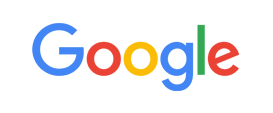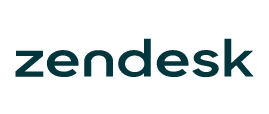-
Welcome to My Website
This is a text box. Write your own content here. This is an excellent place for you to add a paragraph.
Netway Support Center
เราพร้อมบริการคุณ ตลอด 24 ชั่วโมง
Payment & Invoices
Products Knowledge










Zendesk




Other Cloud Products
Technical Knowledge
Website/Install Application & FTP
Linux Technical Knowledge
Windows Technical Knowledge
Database
Blog list (8)
การตั้้งค่าอีเมล Microsoft 365 บน Outlook Desktop (Exchange Mode : MAPI)
การเชื่อมต่อ Microsoft 365 account แบบ Exchange Mode หรือ MAPI (Messaging Application Programming Interface) คือการใช้งานเต็มรูปแบบของ Microsoft Exchange ซึ่งจะทำการดึงข้อมูล E-mail Message, Calendar, Task และ Contact มายังเครื่องที่เชื่อมต่อ และยังจะสามารถใช้งาน Features อื่นๆ ที่เกี่ยวข้องได้ด้วยเช่น Outlook Customer Manager , Do not forward ฯลฯ ในปัจจุบันการตั้งค่าจะแยกแตกต่างกันออกไปของ Outlook ตามแต่ละ Version โดยที่จะมี Version ที่รองรับการเชื่อมต่อแบบ Exchange ดังนี้ Outlook 2016 แนะนำให้อัพเดทเป็นเวอร์ชั่นล่าสุดตาม LinkOutlook 2019 และสูงกว่า รวมถึง Outlook 365วิธีการ A. วิธีการตั้งค่าอีเมลใหม่ สำหรับ Outlook 2016 ขึ้นไป (ในกรณีที่เคยใช้งานมาก่อนแล้ว ให้ข้ามไปดูขั้นตอน B ด้านล่าง) 1. เมื่อเปิด Outlook มาจะขึ้นหน้าต่างดังรูป ให้ใส่ Username ที่ต้องการ และกด Connect ได้เลย (หากต้องการเลือก Manual สามารถเลือกเมนู Microsoft 365 หรือ Office 365 เพื่อ Connect ได้เลย) ในหัวข้อนี้ หากเครื่องของท่านมีการจดจำ Work or School account ผ่านการ Sign-In application อื่นๆ อยู่แล้ว เช่น Word, Excel ฯลฯระบบจะเข้าได้อัตโนมัติ โดยไม่ต้องใส่รหัสเพิ่ม 2. ทำการใส่รหัสผ่าน 3.หากเข้าใช้งานได้ จะได้ผลตามรูป B. วิธีการตั้งค่าอีเมลใหม่ด้วยวิธีการสร้าง Profile ใหม่เพื่อให้เข้าระบบแบบ Modern Authenticationเนื่องจาก หากตั้งค่าใหม่ผ่าน Control Panel จะเป็นการเข้าใช้งานแบบเดิม (Basic Authentication) ซึ่งจะไม่สามารถใช้งานได้แล้ว1. เข้าสู่ Control Panel ของเครื่อง วิธีการเข้าสู่ Control Panel อ้างอิงตามแต่ละประเภท Windows: Link2. ตั้งค่า View by ให้เป็นแบบ Small icons และไปที่เมนู Mail (Microsoft Outlook) 3. ในหน้า Mail Setup - Outlook ในหมวดหมู่ Profiles เลือก Show Profiles... 4. ในหน้า Mail เลือก Prompt for a profile to be used และกด OK 5. จากนั้น เปิดโปรแกรม Outlook Desktop จะมีหน้าต่างให้เลือก Profile ให้เลือก Options >> และเลือก New... เพื่อสร้าง Profile ใหม่ พร้อมกับระบุชื่อ Profile Name และเลือก OK 6. เมื่อเด้งหน้าต่างให้ใส่ Email ให้ใส่ Email address ที่ต้องการ และเลือก Connect ระบบจะเด้งหน้าต่างให้ใส่รหัสผ่านในรูปแบบเดียวกับการเข้าใช้งานผ่าน Browser (เป็นแบบ Modern Authentication) 7. หากเรียบร้อย จะเด้งหน้าต่างแจ้งเตือนตั้งค่า Account เรียบร้อย ดังรูป8. จากนั้น หากเข้าสู่ Outlook ครั้งต่อไป เลือก Profile Name ที่ต้องการ >> Options >>> Set as default profile เพื่อให้เป็นค่าเริ่มต้นในการเข้าใช้งานครั้งถัดๆ ไปรับชม Video > __________________________________________________________________________________________________________________ Netway Communication ให้บริการด้าน Cloud และ IT พื้นฐานสำหรับธุรกิจ เป็นตัวแทนแบรนด์ไอทีชั้นนำมากมาย ทั้ง Microsoft, Microsoft 365, Google Workspace, Zendesk, SSL เรามีเจ้าหน้าที่พร้อมดูแลคุณ 24 ชม. ติดต่อเราเพื่อสอบถามผลิตภัณฑ์ ขอราคา หรือปรึกษาเรื่องไอที ได้เลยค่ะ Line : @netway (มี @ ด้านหน้า) หรือhttps://bit.ly/line-netwayFacebook : m.me/netway.offcialTel : 02-055-1098 Email : support@netway.co.thWeb Chat : [[URL]]/ #ให้เราช่วยคุณเรื่องไอที #การสื่อสาร Netway #มีครบจบที่เดียว #Microsoft 365 #Microsoft #Netway Communication
วิธีการตั้งค่าส่ง Email จาก Group email บน Microsoft 365 Admin
สิ่งที่ต้องการผู้ใช้งานที่มีสิทธิ์ Global Administrator หรือ Exchange Administratorวิธีการ 1. เข้าสู่หน้า Admin center >> Exchange Admin Center (EAC) 2. เมื่อเข้าสู่หน้า EAC ที่เมนูด้านซ้ายเลือก Recipients > Groups 3. เลือก Group ที่ต้องการเพิ่มสิทธิ์ > Settings > Manage delegates > เลือก Edit manage delegates 4. เพิ่มสิทธิ์ User ที่ต้องการส่งในนาม Group ดังกล่าว เมื่อเสร็จสิ้นกด Save 5. กลับไปที่หน้า Outlook Web App ของ User ที่มีสิทธิ์ Send As ใน Group ดังกล่าว 6. เลือกเมนูสร้าง Email ใหม่ ตั้งค่าให้ Show from ด้วยการกด ... ข้างปุ่ม Discard และเลือก Show from7. กดที่ From และเลือก Other email address... จากนั้นพิมพ์ Group Email 8. เมื่อตรวจสอบจาก Email ปลายทาง จะเห็นได้ว่า Email ถูกส่งไปในนาม Group email ไม่ใช่ User email 9. และถ้าหาก คนที่ได้รับ Email ตอบกลับในฉบับนั้น Email จะเข้าสู่ Group และส่งต่อให้ User ที่อยู่ใน Group นั้นๆ ต่อไป __________________________________________________________________________________________________________________ Netway Communication ให้บริการด้าน Cloud และ IT พื้นฐานสำหรับธุรกิจ เป็นตัวแทนแบรนด์ไอทีชั้นนำมากมาย ทั้ง Microsoft, Office 365, Google Workspace, Zendesk, SSL เรามีเจ้าหน้าที่พร้อมดูแลคุณ 24 ชม. ติดต่อเราเพื่อสอบถามผลิตภัณฑ์ ขอราคา หรือปรึกษาเรื่องไอที ได้เลยค่ะ Line : @netway (มี @ ด้านหน้า) หรือhttps://bit.ly/line-netwayFacebook : m.me/netway.offcialTel : 02-055-1095Email : support@netway.co.thWeb Chat : [[URL]]/ #ให้เราช่วยคุณเรื่องไอที #การสื่อสาร Netway #มีครบจบที่เดียว #Office365 #Microsoft #Netway Communication
สั่งซื้อ Microsoft 365 ใหม่ เป็นครั้งแรกสำหรับองค์กร
สิ่งที่ต้องเตรียมก่อนขอเปิดบริการ (Pre-requisite):1.Volume & Plan: จำนวน user และ plan ที่ต้องการสั่งซื้อ (กรณีที่เป็นโดเมนที่ไม่เคยนำไป register ใดๆกับทาง Microsoft ไว้ก่อนหน้านี้)2.Admin Email: แจ้งชื่อและอีเมลของบุคคลที่จะเป็น admin (ใช้อีเมลอะไรก็ได้ที่คุณใช้งานอยู่ประจำ จะเป็น hotmail, outlook.com หรือ อีเมลที่ทำงานของคุณก็ได้)3.User List: มี list รายชื่อของ user ทั้งหมดที่ต้องการจะสั่งซื้อ (ในรูปแบบ .xlsx หรือ .csv ก็ได้ เพื่อเตรียมพร้อมในการสร้าง user) ขั้นตอนที่ลูกค้าต้องทำ (Actions for you):1.ดำเนินการส่งคำสั่งซื้อโดยล็อกอินเข้าระบบ netway.co.th หรือส่งข้อความต้องการมาที่ support@netway.co.th2.กรณีสั่งซื้อผ่านฝ่ายขาย ให้แจ้งข้อมูลดังต่อไปนี้ ข้อมูล Billing เปิด Account กับ Netway (ผู้ดูแล/รับใบแจ้งหนี้/ออกใบเสร็จและจัดส่ง) ชื่อ - นามสกุลผู้ดูแล (ภาษาไทยและภาษาอังกฤษ) : ......................... ชื่อบริษัท (ภาษาไทยและภาษาอังกฤษ) : ................................. E-mail ผู้ดูแล : .................................... ตำแหน่งงาน : ...................................... เบอร์โทรศัพท์ : .................................... ชื่อโดเมน : ........................................... ตัวอย่างเช่น netway.onmicrosoft.com หากต้องการใช้โดเมนจริงสามารถเพิ่มได้ภายหลัง วันที่ Active License : ........................... (วันที่ Active วันเดียวกับวันที่ระยะสัญญาเริ่มนะคะ) หนังสือรับรองหรือภพ.20 เพื่อใช้สำหรับออกบิลใบเสร็จรับเงิน/กำกับภาษี 3.เมื่อคำสั่งซื้อได้รับการชำระเงินแล้ว เจ้าหน้าที่จะติดต่อกลับเพื่อขอข้อมูลเพิ่มเติม (หากจำเป็น)4.ทำการ Verify Domain และเปลี่ยน MX record ไปที่ Microsoft 5.กรณีจดโดเมนหรือใช้บริการ Server อยู่ที่ Netway การ Verify Domain และการ เปลี่ยน MX record ทาง Netway จะเป็นผู้ดำเนินการให้ทุกขั้นตอน อื่นๆ (Others):1.สามารถผสม Plan ของ Microsoft 365 มากกว่า 1 Plan ในการสั่งซื้อ 1 order ได้2.ไม่มีนโยบายการคืนเงินและคืนสินค้า3.การเริ่มต้น activate user จะเริ่มจากการได้รับหลักฐานการชำระเงินหรือ PO จากลูกค้าเป็นสำคัญ กรณีที่เคยนำโดเมนนั้นไป Register Microsoft 365 ใดๆไว้ก่อนหน้านี้แล้ว ขั้นตอนที่ลูกค้าต้องทำ (Actions for you): 1.กรณีนี้ลูกค้าต้องเคย Registration บนระบบ Microsoft อยู่แล้ว และมี User ที่ได้รับสิทธิ์ Admin เนื่องจากต้องให้ User Admin กดยอมรับเข้าระบบกับทางเน็ตเวย์ ถึงจะสามารถย้ายมาใช้งานกับทางเน็ตเวย์ได้2.ลูกค้ากดยืนยันเข้าระบบ CSP กับทางเน็ตเวย์ ดังนี้ ลูกค้าทำการเปิด link ด้านล่าง ผ่าน Browser https://portal.office.com/partner/partnersignup.aspx?type=ResellerRelationship&id=ecf92b64-6863-4193-8daa-64d0e8d02998&msppid=4123563&csp=1 หลังจากลูกค้าเปิด link แล้ว ให้ลูกค้าทำการ login โดยใช้ admin account ของลูกค้า ลูกค้าจะพบข้อความตามรูปด้านล่าง ให้ลูกค้ามาร์ค Yes, I have read and understand…. และคลิ๊ก Authorize CSP
ขอย้าย Microsoft 365 จาก CSP ที่อื่นมาที่ Netway (Transfer)
ลูกค้าสามารถย้ายการดูแล Microsoft 365 จากผู้ให้บริการอื่นมาที่ Netway ได้ทันที โดยใช้เวลาเพียงไม่ถึง 1 นาที การย้ายมานั้นไม่มีผลกระทบใดๆ ต่อการทำงานในระบบเดิม และไม่มีผลอะไรกำจำนวน Activate Licenses ที่ลูกค้าเคยซื้อไว้ก่อนหน้านี้ขั้นตอนที่ลูกค้าต้องทำ (Actions for you): Login เข้าสู่ระบบ Microsoft 365 ที่ https://admin.microsoft.com/ โดยต้องใช้สิทธิ์ Global Adminลูกค้ากดยืนยันเข้าระบบ CSP กับทางเน็ตเวย์ โดยทำการเปิด link ผ่าน Browser https://admin.microsoft.com/Adminportal/Home?invType=ResellerRelationship&partnerId=ecf92b64-6863-4193-8daa-64d0e8d02998&msppId=0&DAP=true#/BillingAccounts/partner-invitationลูกค้าลูกค้าจะพบข้อความตามรูปด้านล่าง ให้ลูกค้ามาร์ค Yes ตามรูปด้านล่าง และทำการ Accept เพียงเท่านี้ ก็สามารถใช้บริการ Microsoft ผ่านทางเน็ตเวย์ได้แล้ว เราดีใจที่คุณยังนึกถึงเรา 👧🧔 และพร้อมดูแลคุณ 24 ชม. ผ่านทุกช่องทางที่คุณสะดวก 🖥 Web Chat: [[URL]] 📞 Tel: 02-055-1095 💙 Facebook Messenger: @netway.official 💚 Line ID: @netway หรือ https://bit.ly/line-netway 📧 Email: support@netway.co.th
ยกเลิกบริการ Microsoft 365 และบริการ add-on อื่นๆ
ระยะเวลาในการส่งมอบบริการ (SLA): 1 ชั่วโมงหลังจากได้รับการยืนยันการยกเลิก สิ่งที่ต้องเตรียมก่อนขอเปิดบริการ (Pre-requisite): 1.จำนวนของ license quota ที่ต้องการยกเลิก ขั้นตอนที่ลูกค้าต้องทำ (Actions for you): 1.แจ้งยกเลิกทาง ticket หรือ support@netway.co.th อื่นๆ (Others): 1.การยกเลิกจะมีผลทันที 2.หากพ้นจากการยกเลิกแล้ว ข้อมูลจะถูกสำรองเก็บไว้ที่ Microsoft นาน 30 วัน 3.สามารถขอกู้คืนได้ด้วยการส่ง ticket ร้องขอกู้คืนไปยัง Microsoft4.สิทธิ์ในการร้องทั้งหมดต้องมาจาก Admin role เท่านั้น 5.การยกเลิกก่อนครบรอบสัญญาไม่สามารถคืนเงินได้ทุกกรณี
-
Domain
-
Hosting
-
Cloud & Managed
-
SSL
-
Email
- เรียนรู้เพิ่มเติม
- Microsoft 365 รุ่นต่างๆ
- Microsoft 365 สำหรับธุรกิจ
- Microsoft 365 สำหรับใช้งานที่บ้าน
- ทดลองฟรี
- G Suite
- เทคนิคลดต้นทุนอีเมล Microsoft 365 มากกว่า 28%
- เทคนิคลดต้นทุนอีเมล G Suite มากกว่า 19%
- Zimbra-Based Email
- Traditional Email by cPanel
- Physical to Cloud Migration
- Exchange Server to Microsoft 365 Migration
- G Suite to Microsoft 365 Migration
- Microsoft 365 to G Suite Migration
- Cloud to Cloud Migration
-
Microsoft
-
Google
-
Marketing
-
Others
-
Blog
-
Microsoft Teams
-
test
-
microsoft-365-business-premium
-
test-slide
-
Order
-
Promo






















.png)



.png)